Muitos usuários do Excel já sabem, que o ChatGPT e outras inteligências artificiais são capazes de nos ajudar a elaborar tabelas, funções e códigos VBA para o Excel.
Contudo, existe também outra ferramenta que faz uso da IA para criar diversos projetos, garantindo muita agilidade em cada processo. Esta ferramenta é o Chat do Bing, ele contém uma tecnologia bem interessante e baseada em inteligência artificial que além de tudo, também consegue criar tabelas, funções e códigos VBA.
No entanto, veremos aqui alguns exemplos bem simplificados para elaborar tabelas de forma bem rápida e bem organizada, usando somente o Chat do Bing.
- Logo após, leia também: Como Gerar Lista de Itens no ChatGPT em Formato de Tabela.
Como Fazer Tabelas Usando o Chat do Bing
O Chat do Bing ou Bing AI, pode ser aberto facilmente usando o navegador Edge.
Na imagem abaixo, temos o visual do Chat:
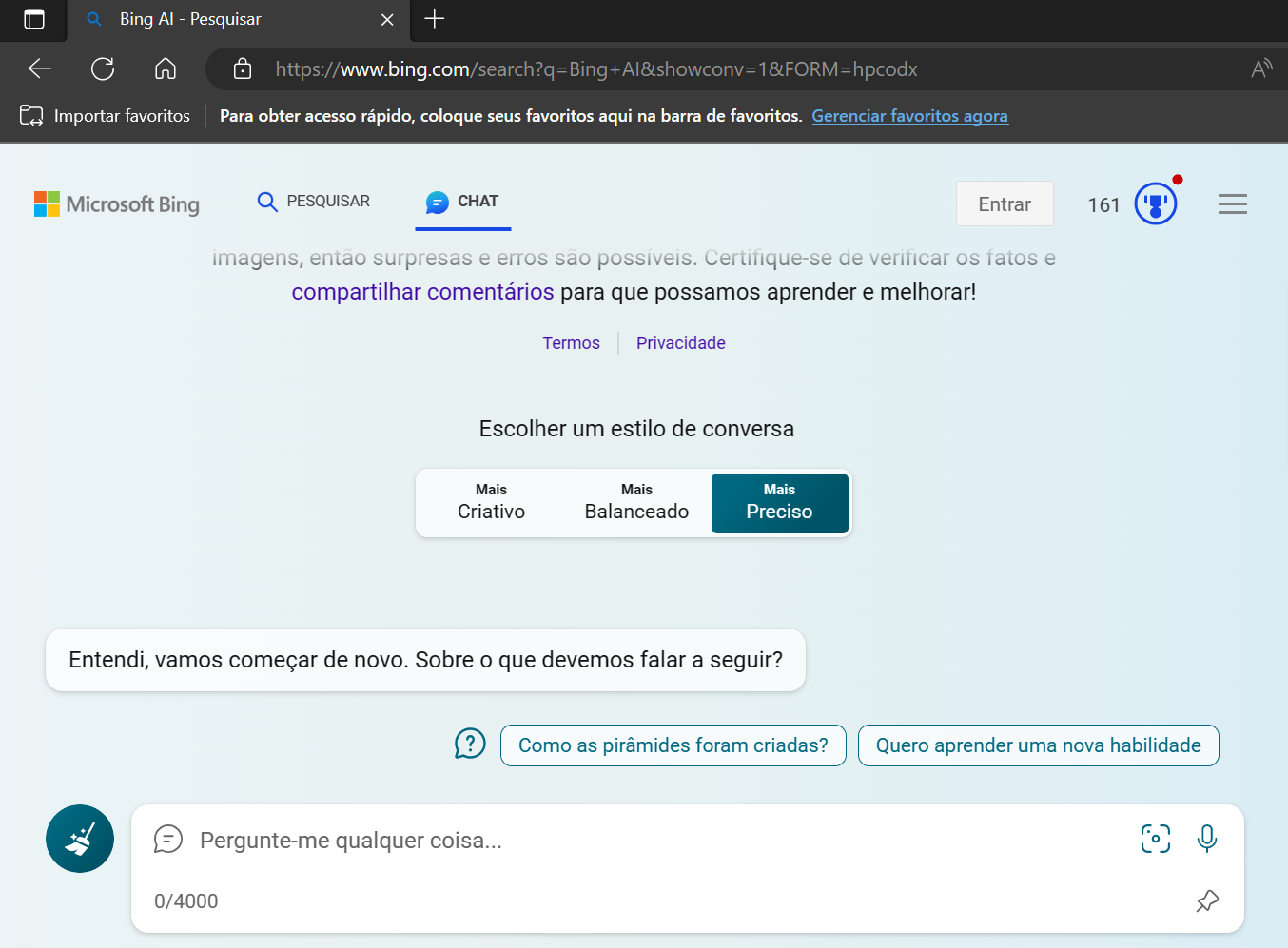
Inicialmente, você deve escolher o estilo de conversa.
Mais Criativo, Mais Balanceado e Mais Preciso:
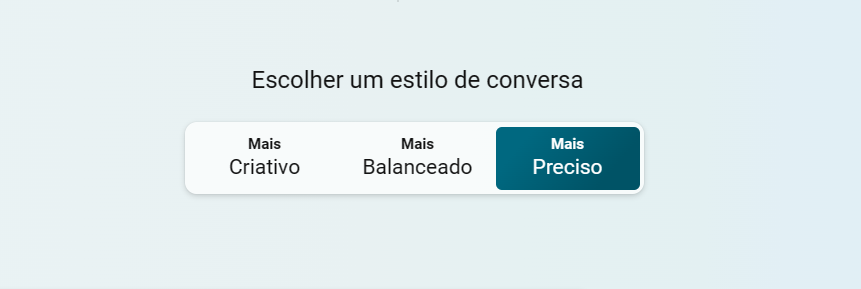
Como o intuito é criar uma tabela usando o Bing AI, então selecionamos o Mais preciso.
Logo abaixo, digitaremos a seguinte informação:

Pedimos que o Chat do Bing, crie uma tabela com diversos produtos de informática, contendo 10 linhas e contendo 3 títulos por colunas. Produtos / Valor da compra e valor vendido.
E ao enviar nossa questão, recebemos a seguinte resposta:
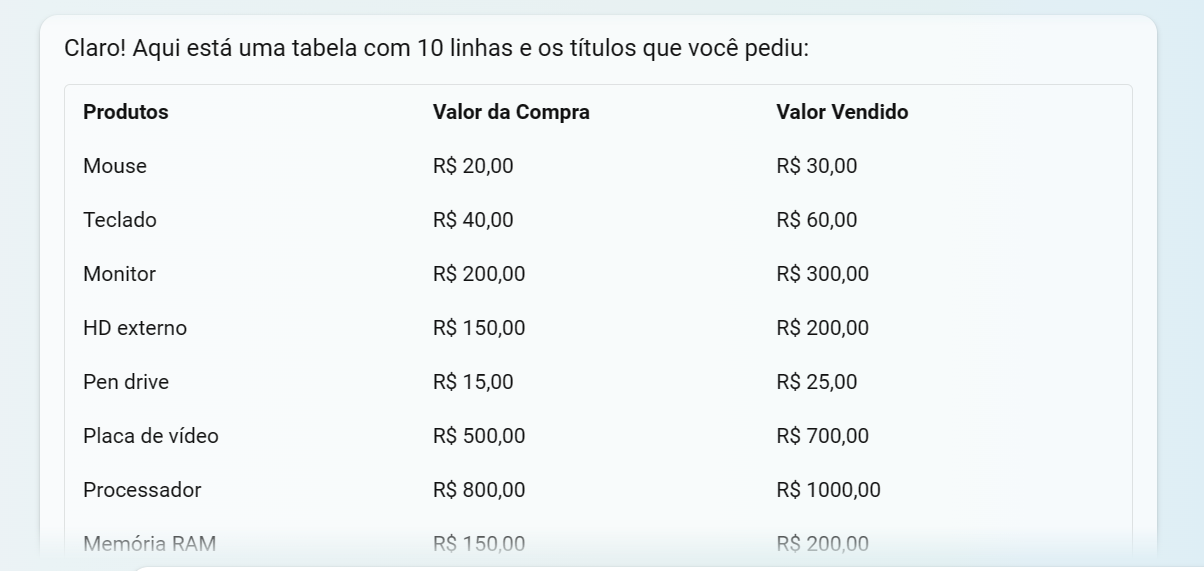
Veja que realmente o Chat do Bing criou uma tabela de acordo com nossas informações repassadas.
Inclusive, ele ofereceu até algumas opções para analisarmos alguns dados da nossa tabela.
Veja:

Outra questão, é que podemos editar nossa tabela conforme nossa escolha. Por exemplo, a tabela que ele ofereceu não está classificada de A/Z.
Se pedirmos para ele classificar:

Teremos uma tabela classificada:
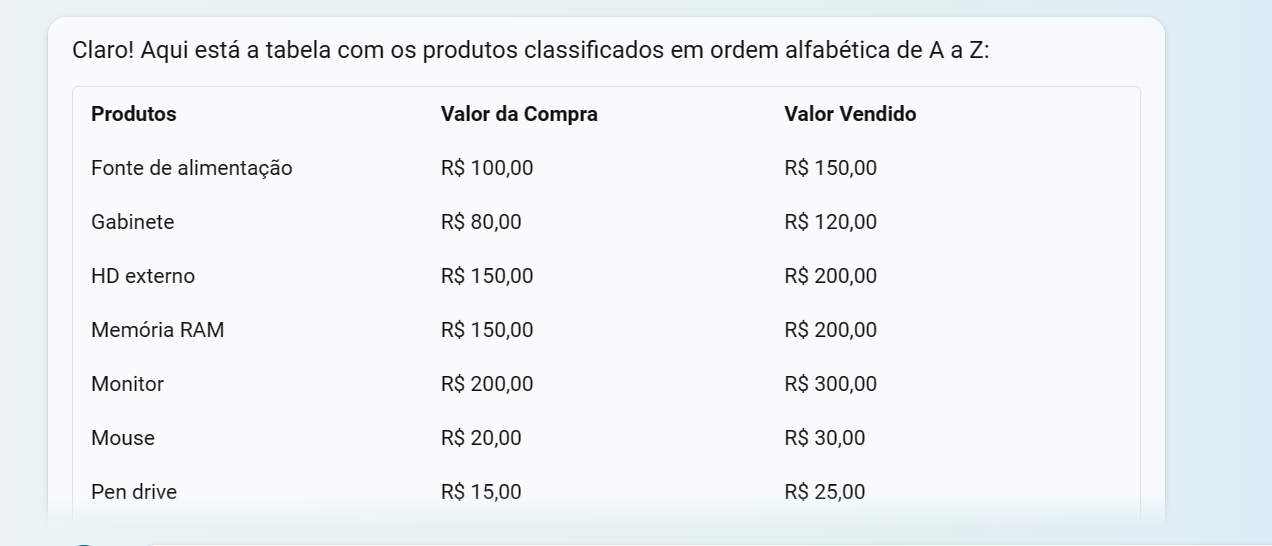
Como existem diversas possibilidades que podemos tratar esses dados, para não ficarmos com dúvidas, pediremos para ele criar uma coluna calculando a diferença entre o valor vendido e o valor da compra:

Concluindo, vejamos os resultados:

Curso de Excel Completo: Do Básico ao Avançado.
Quer aprender Excel do Básico ao Avançado passando por Dashboards? Clique na imagem abaixo e saiba mais sobre este Curso de Excel Completo. 
Por fim, deixe seu comentário sobre se gostou deste tutorial prático e se usará este recurso em suas planilhas de Excel. E você também pode enviar a sua sugestão para os próximos posts. Até breve!
Artigos Relacionados Ao Excel:
- Aprenda ChatGPT Também Programa em VBA – Veja como!
- Use o ChatGPT para Corrigir Erros Ortográficos no Excel
- Como Usar o ChatGPT Para Fazer Cálculo de Divisão









![capa Resumo [janeiro] 4 de 4 ninja do excel: aulas de excel - resumo semanal](https://ninjadoexcel.com.br/wp-content/uploads/2020/01/capa-Resumo-janeiro-4-de-4-304x170.jpg)




